VS2022中使用Copilot的图文教程
Copilot可以自动帮你写代码。
1.打开vs2022,点击扩展,在里面搜索copilot安装
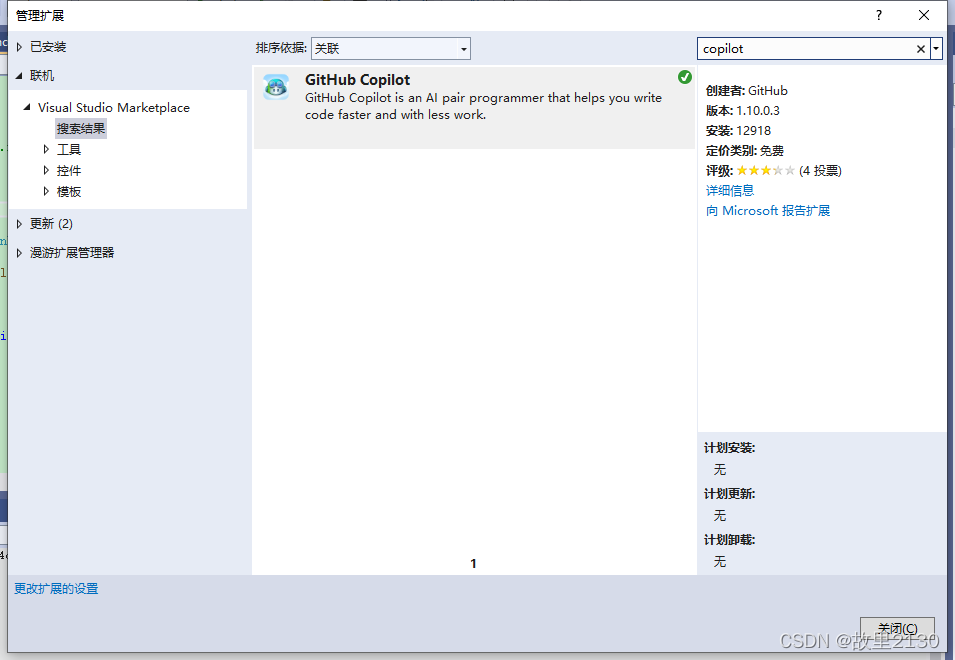
2.安装完成后,左下角有个小图标就是copilot
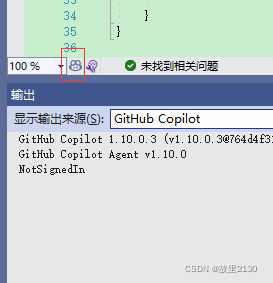
3.点击登录
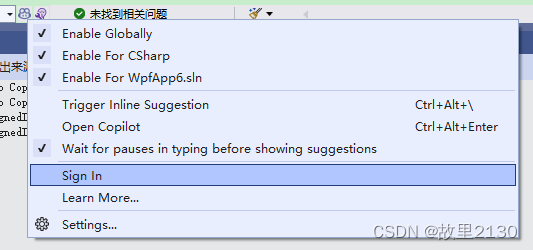
会弹框
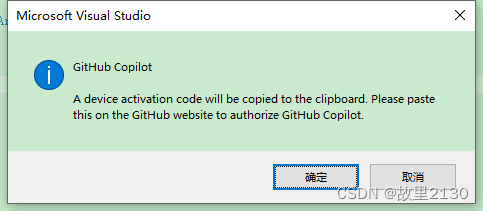
点击确定后,跳转到网站,不出来就多点击几次。
5. 网站出来后,把下面的code复制到网站上面去


6.然后输入你的账号密码,等到界面有一个对勾√的提示,就完成了。
7.这个时候就等copilot给你发邮件,发了邮件后, 你才能使用,否则使用不了。

8.等了一天,最后发了一个邮件

9.然后打开vs2022里面, 当你写代码的是会有提示,按Tab就行了
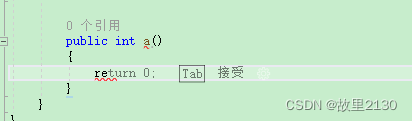
注意: Visual Studio 2022中可能使用不了,很多人目前都是登录不上的
10.在vs中效果不是非常的好,但是在vscode里面,效果非常的好,写中文就可以帮你写代码了。
比如写冒泡排序,再按Tab就帮你写好了。非常的强大。
下面展示 Visual Studio code里面自动写代码。
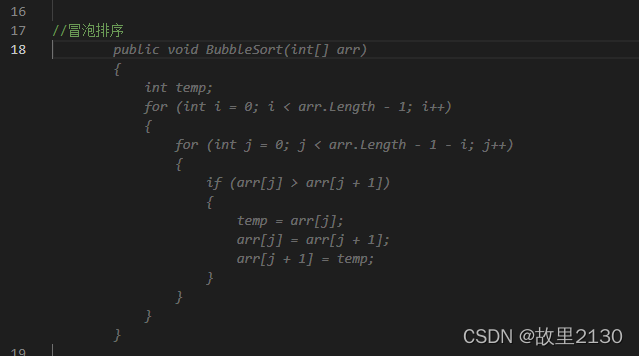

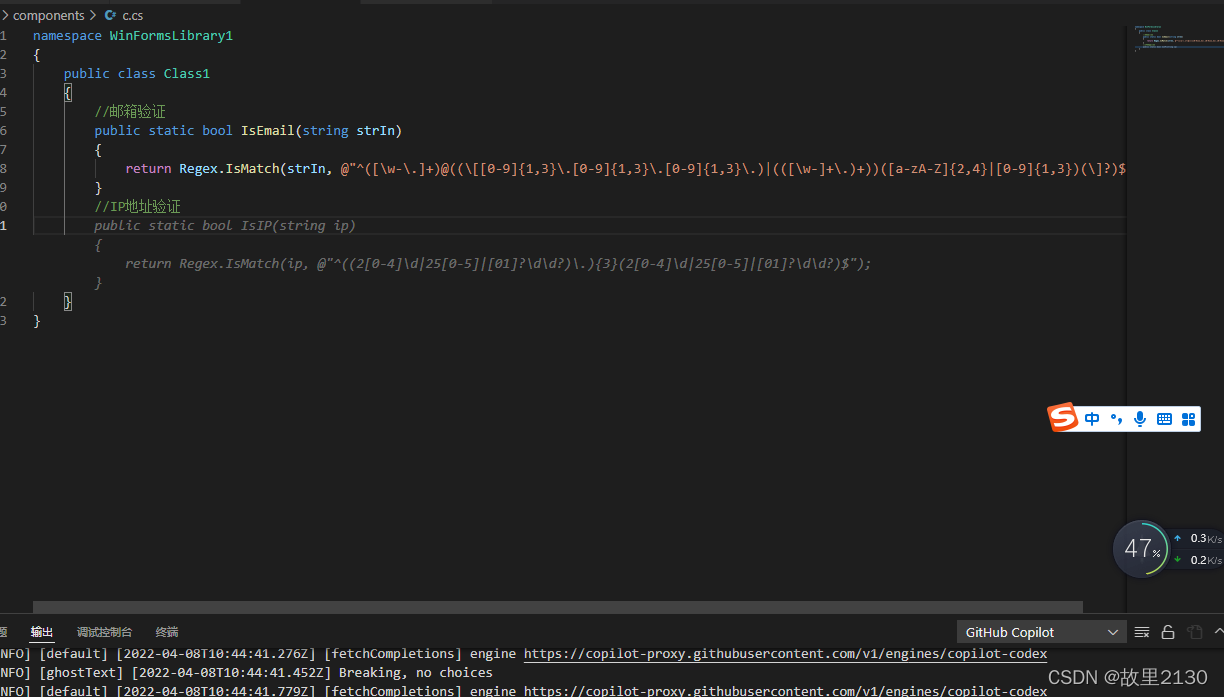

可以说Visual Studio code中非常的强大,也希望Visual Studio 2022也能和Visual Studio code一样吧。
到此这篇关于VS2022中使用Copilot的文章就介绍到这了,更多相关VS2022使用Copilot内容请搜索我们以前的文章或继续浏览下面的相关文章希望大家以后多多支持我们!
相关推荐
-
Visual Studio 2022 激活码(亲测可用)
目录 前言 下载地址 版本区别 系统要求 硬件要求 安装 体验 注册码 前言 Visual Studio 2022 正式版来了.新版本带有 go-live 许可证,可供生产使用.在 Visual Studio 2019 的基础上,新版集成开发坏境提供了非常多的改进,包括对 64 位..NET 6 的支持,为核心调试器提供更好的性能. 下载地址 https://visualstudio.microsoft.com/zh-hans/downloads/ 我们下载:https://www.jb51.n
-
Visual Studio 2022最新版安装教程(图文详解)
目录 一.官网下载 二.安装启动 三.项目测试 四.背景图设置 一.官网下载 1.点击蓝色链接---->Visual Studio官网,进入之后是这个界面,选择社区版Community下载(社区版Community是对个人免费的,一共有三个版本),这里下载的是.exe 可执行文件 ,比较小,大约1.57M. 2.安装文件图示: 二.安装启动 1.下载好后,放到桌面,点开 2.点击继续,等待下载安装一段时间后,进入到下图页面,来进行配置工作负荷 3.找桌面应用和移动应用模块中的使用C++的桌面开发
-
关于VS2022不能使用<bits/stdc++.h>的解决方案(万能头文件)
•<bits/stdc++.h>介绍 #include<bits/stdc++.h>包含了目前 C++ 所包含的所有头文件,又称万能头文件,简直是开挂一般的存在. 你编程所需要的头文件基本上都囊括在了该万能头文件中,试想一下,将若干行头文件: #include<iostream> #include<cstdio> #include<string> #include<map> #include<vector> ......
-
Visual Studio 2022下载安装与使用超详细教程
目录 前言 一.Windows安装Visual Studio 2022 1.1 下载地址 1.2 开始安装 1.3 打开Visual Studio 二.Visual Studio创建一个新的项目 2.1 一些准备工作 2.2 创建一个新的项目 2.3 创建C文件 前言 本文用于记录Visual Studio 2022的安装与使用,将持续进行更新.当前版本:V1,2021.12.04 一.Windows安装Visual Studio 2022 1.1 下载地址 首先登陆Visual Studio官
-
VS2022中使用Copilot的图文教程
Copilot可以自动帮你写代码. 1.打开vs2022,点击扩展,在里面搜索copilot安装 2.安装完成后,左下角有个小图标就是copilot 3.点击登录 会弹框 点击确定后,跳转到网站,不出来就多点击几次. 5. 网站出来后,把下面的code复制到网站上面去 6.然后输入你的账号密码,等到界面有一个对勾√的提示,就完成了. 7.这个时候就等copilot给你发邮件,发了邮件后, 你才能使用,否则使用不了. 8.等了一天,最后发了一个邮件 9.然后打开vs2022里面, 当你写代码的是会
-
在虚拟机virtualbox中安装ubuntu的图文教程
距离ubuntu最新版发布已经差不多半年了,博主近来对linux系统有了兴趣,奈何资金不足无法购置一台新机来安装ubuntu.所以想到了虚拟机. 虚拟机的选择 VMwareWorkstation,功能强大,虚拟机的显卡也不错.VMware缺点是很不绿色,会对你的系统有一些影响.而vmare workstation本身有点臃肿,占用系统资源比较多. Virtualbox虚拟机相对比VMWare workstation轻量级一些,运行一般的游戏的话,性能不输于vmware.但是配置起来相对麻烦,而且
-
IntelliJ IDEA 中git的使用图文教程
项目管理离不开版本控制,目前主流版本控制工具大概就是SVN和Git,至于两者有啥区别这里就不详细介绍了,如果有不明白的可以上网查资料,后期如果有机会我再开篇栏目细说,而且现在市场上Git的使用率已经远远高于SVN.我们在用IDEA开发项目的时候如何熟练使用Git来控制代码版本呢? 一.安装Git 使用Git当然需要先安装Git,安装过程就不详细说明了,按装好之后,打开IDEA进入设置界面(可以直接点击工具栏上的,也可以通过快捷键Ctrl + Alt + S),搜索git,界面如下: 我们可以看到
-
PyCharm中配置PySide2的图文教程
一.准备工作 1. 安装 Pyside2 1.1 使用pip安装Pyside2 pip install -i https://pypi.tuna.tsinghua.edu.cn/simple pyside2 1.2 查看安装结果 pip freeze 2. 确定Pyside2安装位置 重复安装以获取安装位置,一般为Python安装目录下. pip install Pyside2 二.在 PyCharm中设置自定义工具 在PyCharm中自定义两个工具以便开发时使用. 步骤:File->Setti
-
Eclipse中配置Maven的图文教程
一. 安装Maven 下载地址:http://maven.apache.org/检查 JAVA_HOME 环境变量. Maven 是使用 Java 开发的,所以必须知道当前系统环境中 JDK 的安装目录. 解压 Maven 的核心程序 将 apache-maven-3.6.3-bin.zip 解压到一个非中文无空格的目录下配置环境变量. 查看 Maven 版本信息验证安装是否正确 二.设置Maven的配置文件 1. 配置本地仓库 Maven 的核心程序并不包含具体功能,仅负责宏观调度.具体功能由
-
代理软件强中强--WinRoute使用图文教程
由于IP资源的缺乏和上网安全的考虑,学校机房或者网吧几乎都在使用代理服务器软件,目前流行的代理服务器软件有Microsoft Proxy Server.WinGate和Sygate等等,但是这些代理软件都有各种各样的缺点,Microsoft Proxy Server需要Windows NT/2000与IIS的组合,而且要发挥WinSock Proxy的透明和无缝链接性的话还需要安装Microsoft Proxy Client程序,这也使得客户机所使用的平台受到一定的限制:WinGate的功能倒是
-
CentOS系统中一键安装Openstack图文教程
前言 首先找到一个国外的网站, http://openstack.redhat.com/Main_Page,进入到quickstart页面中 简单翻译如下: 用到的工具是一个被成为RDO的东东, 能够在基于RHEL内核的linux系统,如RedHat,CentOS,Scientific Linux下,快速实现三步安装. 一:安装RDO软件 sudo yum install -y http://rdo.fedorapeople.org/rdo-release.rpm 二:安装一个叫packsta
-
阿里云云服务器Windows 2008中的FTP配置图文教程
云服务器默认使用Windws 2008 IIS 中自带的FTP服务器. 1.添加FTP帐号 A. 选择"服务管理器"->"配置"->"本地用户和组"->"用户":在空白处右键选择"新用户": B. 输入用户名,全名和描述可以不填写:输入两遍密码:可以设置"用户不能修改密码"和"密码永不过期":选择"创建": 2. 打开Inte
-
redhat 4中安装Oracle 10g图文教程
--注:本篇文章只装Oracle,并没有建库 一:在虚拟机里装个readhat4系统 二:配IP 配好之后的IP如下: 三:建用户组,用户 注意:oracle用户应具有相同的uid. groupadd-g200oinstall groupadd-g201dba useradd-u200-goinstall-Gdbaoracle passwdoracle 四:建目录 修改文件的所有者 --chown-Roracle:oinstall/u01 su-oracle mkdir-p/u01/app/or
-
Maven在Windows中的配置以及IDE中的项目创建(图文教程)
Maven在Windows下的配置 1.Maven下载地址:http://maven.apache.org/download.cgi,下载红框里的版本即可. 2.解压到D盘: 3.修改配置文件settings.xml. a)修改为阿里云的镜像,国内的镜像下载速度会快很多. <mirrors> <mirror> <id>alimaven</id> <name>aliyun maven</name> <url>http://m
随机推荐
- MultiProxy 使用图文教程手册
- 深入理解Spring中bean的生命周期介绍
- 如何采集静态文章系统
- JavaScript实现打印星型金字塔功能实例分析
- JavaScript实现经典排序算法之选择排序
- js使用eval解析json实例与注意事项分享
- Android UI设计系列之自定义ListView仿QQ空间阻尼下拉刷新和渐变菜单栏效果(8)
- Android编程实现换肤功能实例
- 简单了解TypeScript中如何继承 Error 类
- pandas通过字典生成dataframe的方法步骤
- C++标准模板库vector的常用操作
- IntelliJ IDEA Tomcat配置详解(图文)
- python matlibplot绘制3D图形
- SpringBoot+fileUpload获取文件上传进度
- 浅谈Python type的使用
- python机器学习库xgboost的使用
- Linux /etc/network/interfaces配置接口方法
- Python socket处理client连接过程解析
- IDEA自动生成TestNG的testng.xml的插件方法
- 解决python图像处理图像赋值后变为白色的问题

